- Autor Lauren Nevill [email protected].
- Public 2023-12-16 18:55.
- Modificat ultima dată 2025-01-23 15:23.
Descărcarea anumitor fișiere este probabil cea mai obișnuită activitate pe Internet. Dacă aveți propriul dvs. site pe platforma Joomla și doriți să descărcați fișiere pe acesta, trebuie să utilizați panoul de administrare. Cu acest CMS puteți crea legături directe pentru a descărca fișiere.
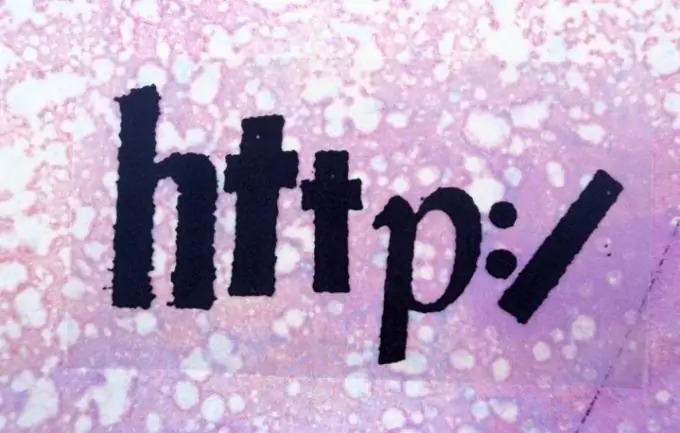
Instrucțiuni
Pasul 1
Încărcați fișierele necesare pe site-ul dvs. folosind FTP, pentru care trebuie să deschideți orice manager FTP, de exemplu, Total Commander sau Cute FTP. Creați o nouă conexiune la server utilizând elementul de meniu corespunzător. Introduceți detaliile pe care le-ați primit pentru a lucra cu fișiere pe site.
Pasul 2
Creați un director separat pentru descărcarea tuturor fișierelor și în acesta - subfoldere suplimentare după tip, dacă doriți. De exemplu, puteți crea un folder de documente pentru documente, muzică pentru muzică și așa mai departe.
Pasul 3
Accesați panoul de control introducând parola de administrator și datele de conectare care au fost setate în timpul instalării CMS. Adresa paginii arată ca https://your_site.ru/administrator. După ce ați introdus cu succes numele de utilizator și parola, vă veți găsi pe pagina principală a managementului site-ului.
Pasul 4
Faceți clic pe fila Conținut pentru a accesa pagina de gestionare a conținutului. Pentru a crea un link, introduceți următoarele:
Descărcare fișier.
Pasul 5
Când ați terminat de adăugat material nou, faceți clic pe butonul „Salvați”. Linkul va fi atașat la postarea creată sau editată de pe pagină.
Pasul 6
Dacă doriți să încărcați o mulțime de fișiere, puteți utiliza scripturile și șabloanele disponibile în arsenalul Joomla pentru a simplifica și a accelera foarte mult procesul de generare a legăturilor către fiecare fișier datorită unei interfețe speciale pentru încărcare. Aceste utilitare includ pluginurile jDownloads și Whatever Download.
Pasul 7
Pentru a instala scriptul sau șablonul selectat, accesați elementul „Extensii” din panoul de administrare, apoi selectați „Instalare / Eliminare”. Specificați în câmpul „Fișier pachet” calea către managerul de fișiere de pe computer, apoi faceți clic pe mesajul „Descărcați fișierul și instalați”. Rămâne să așteptați până la sfârșitul procesului de instalare.






